1、凸鹣沮北把制作好的u盘启动盘插在电脑usb接口上(usb2.0而非3.0接口,3.0接口兼容性不好),然后重启电脑,在开机时不断按u启快捷键(F11或ESC)进入启动项选择窗,选择U盘启动

2、u启动菜单中选择【02】运行u启动win8PE防蓝屏版,按回车键执行它
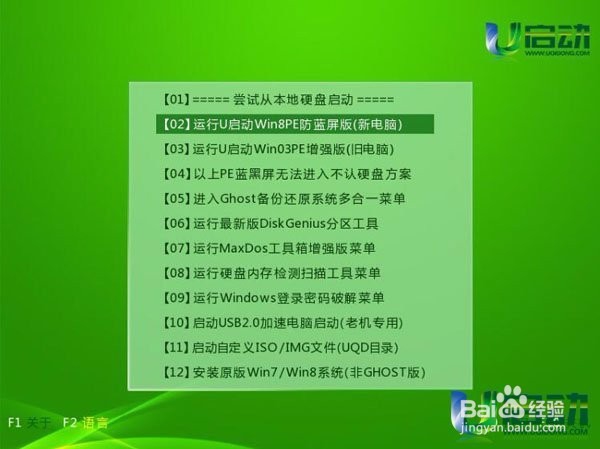
3、进入win8PE系统后,装机工具会自动打开。按照提示,选择安装位置(c盘),如下图所示:
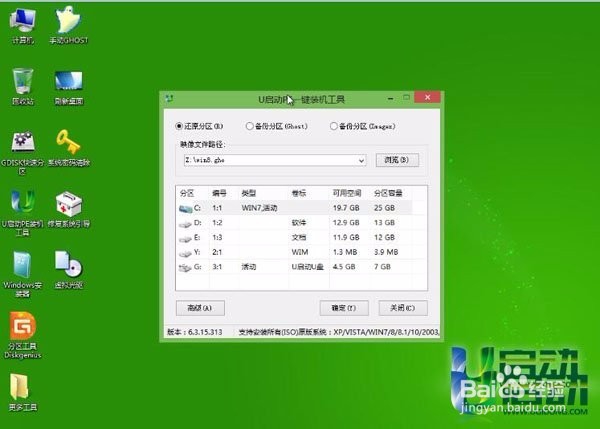
4、然后耐心等待系统安装镜像释放,释放完毕后重启电脑
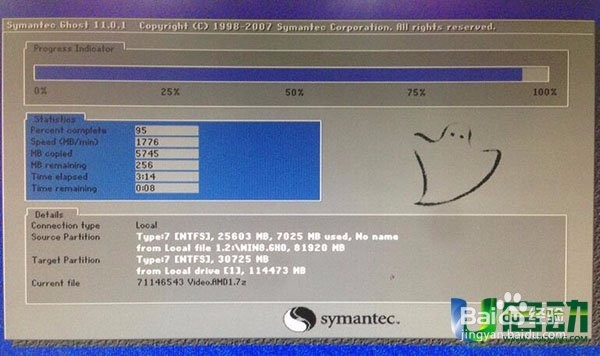
5、 5、重启后会自动进行系统安装,我们只要依提示设置相关参数即可
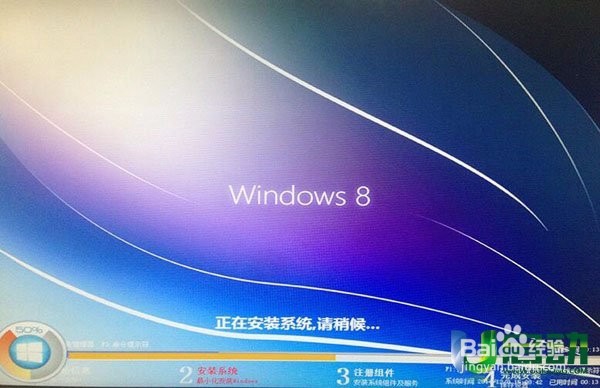
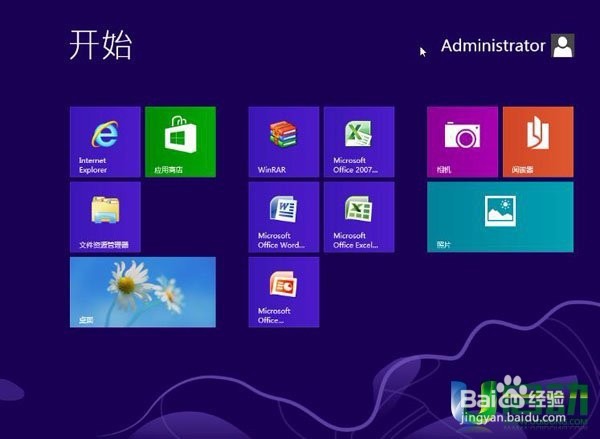
6、重装系统前记得先将重要文件从c盘转移至其他盘,以免资料的丢失。索尼笔记本重装系统教程就介绍到这里,快将本文与身边的朋友分享吧。
